如果用戶曾經因為耳機沒有聲音而設置過耳機為默認播放設備,就會在用戶拔下耳機之後揚聲器就不會有聲音。這需要我們將揚聲器作為默認播放設備,那Win10系統中是如何設置揚聲器為默認播放器的呢?
方法一:
1、Win+R打開運行(先按下Win圖標,然後再同時按下 R 即可實現),或者右鍵開始菜單→運行。
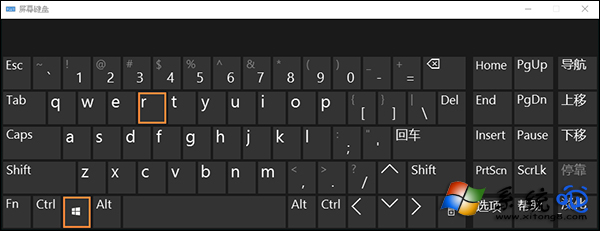
2、然後輸入:mmsys.cpl確定即可。如下圖所示:

3、將默認的播放設備:耳機更改為揚聲器,然後確定即可。
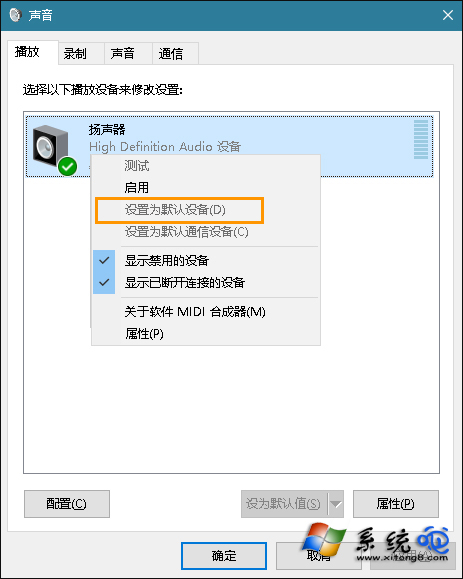
方法二:
1、鼠標右鍵點擊右下側的聲音圖標,然後選取:播放設備(P)。
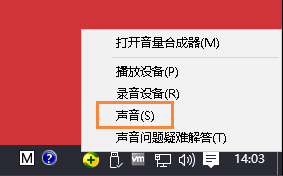
2、也可打開所需的聲音調節默認設備的對話框。然後更改耳機為揚聲器,選取揚聲器設為默認值即可確定。
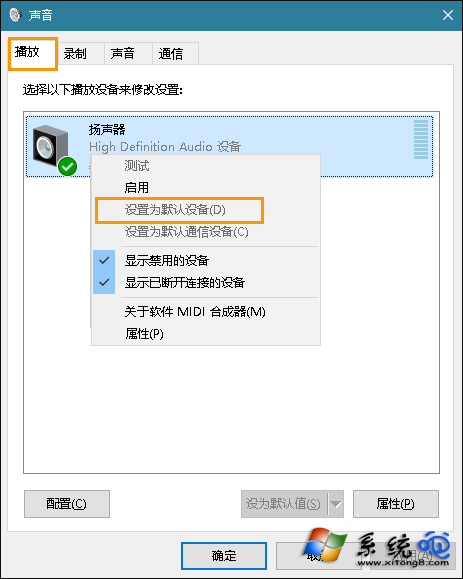
注意事項:
第二種方法所屬界面操作,相對快捷,第一種如果對運行命令熟悉,也易操作。
如果用戶設置之後發現電腦音樂播放出現問題,可以右鍵任務欄聲音圖標打開聲音問題疑難解答進行檢測問題,檢測之後需要重啟,即可解決問題。